在现代社会中手机已成为人们生活中不可或缺的一部分,而手机的设置功能更是让我们能够个性化地调整手机的各种参数,以适应不同的使用需求。对于一些华为手机用户来说,关闭自带设置成为了一个令人困扰的问题。如何关闭华为手机自带设置呢?在本文中我们将介绍一些简单而有效的方法,帮助您快速关闭华为手机自带设置,以提升您的手机使用体验。无论是为了节省电量还是为了避免误操作,这些方法将为您提供便利和安心。让我们一起来了解吧!
关闭华为手机自带设置的方法
步骤如下:
1.桌面找到“设置”,点击进入;
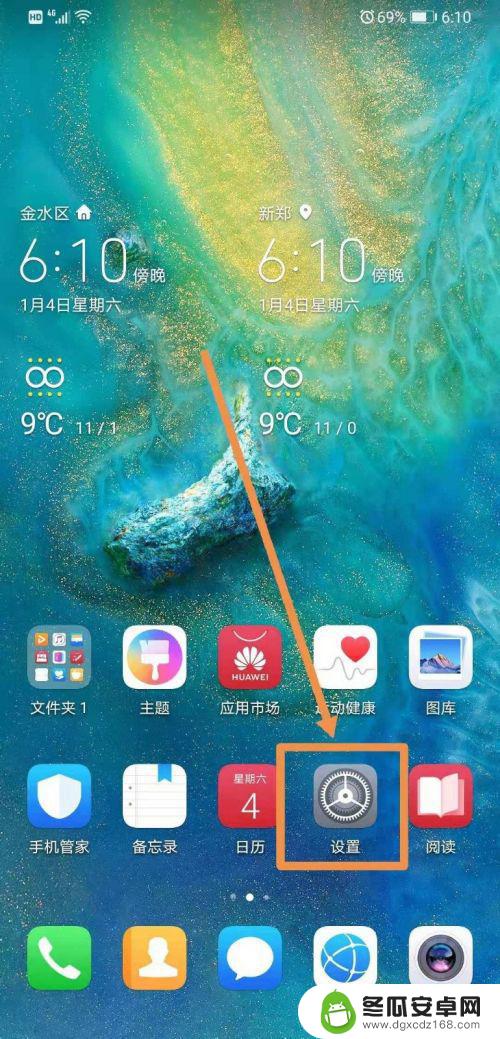
2.找到“系统和更新”点击进入;
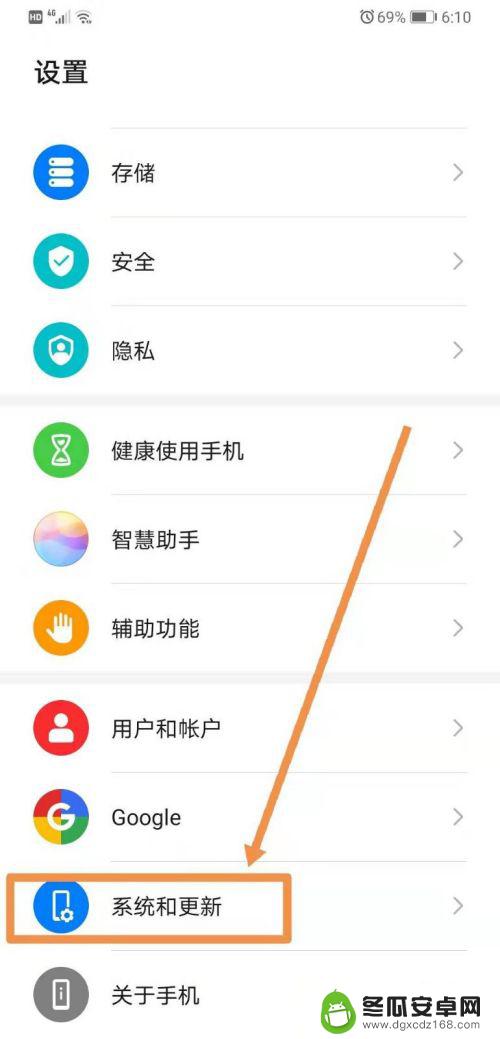
3.点击进入“用户体验改进计划”选项;
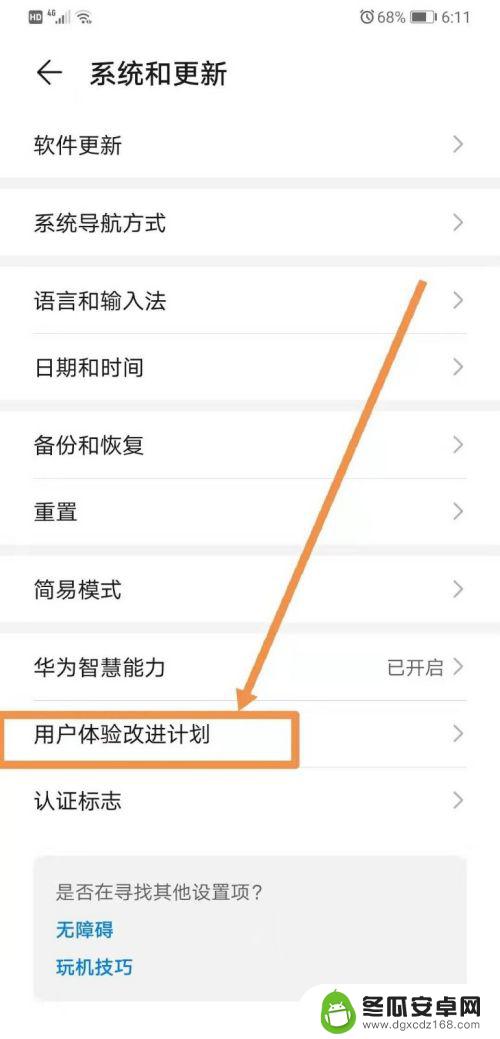
4.将:“加入用户体验改进计划”选项进行关闭;
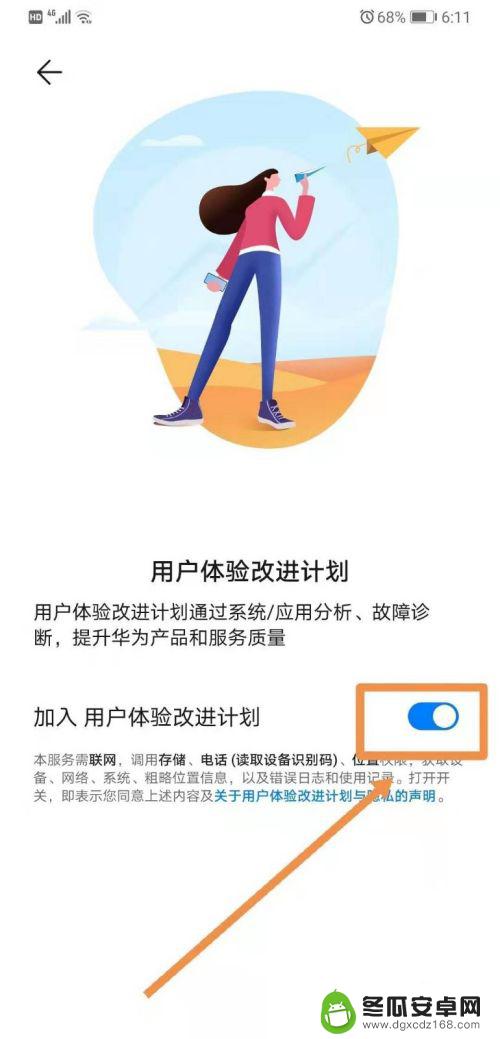
5.返回设置界面,找到“桌面和壁纸”点击进入;
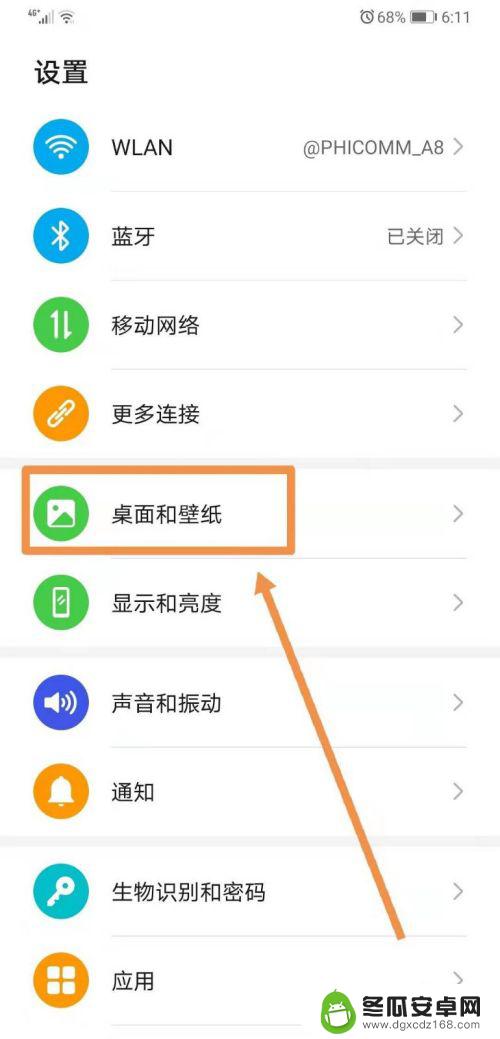
6.选择“杂志锁屏”,点击进入;
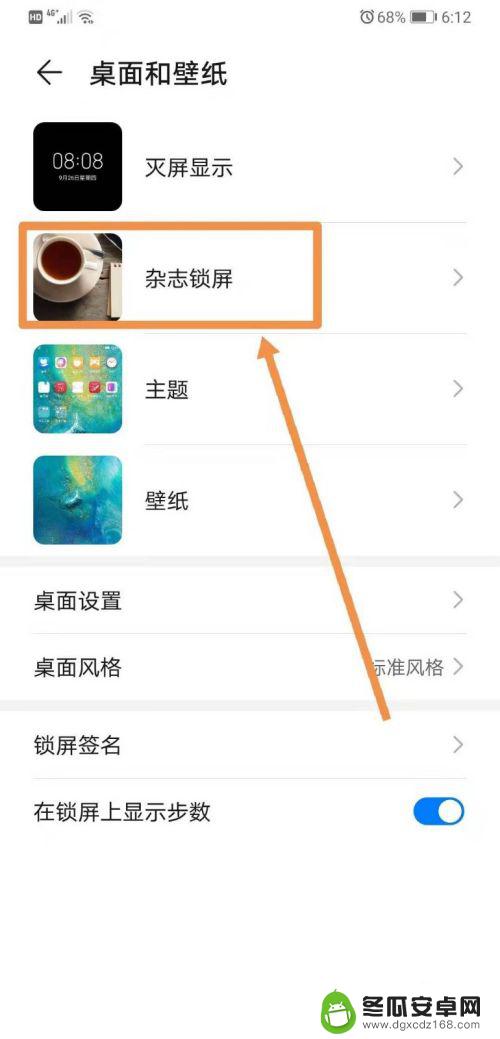
7.将“开启杂志锁屏”功能关闭;
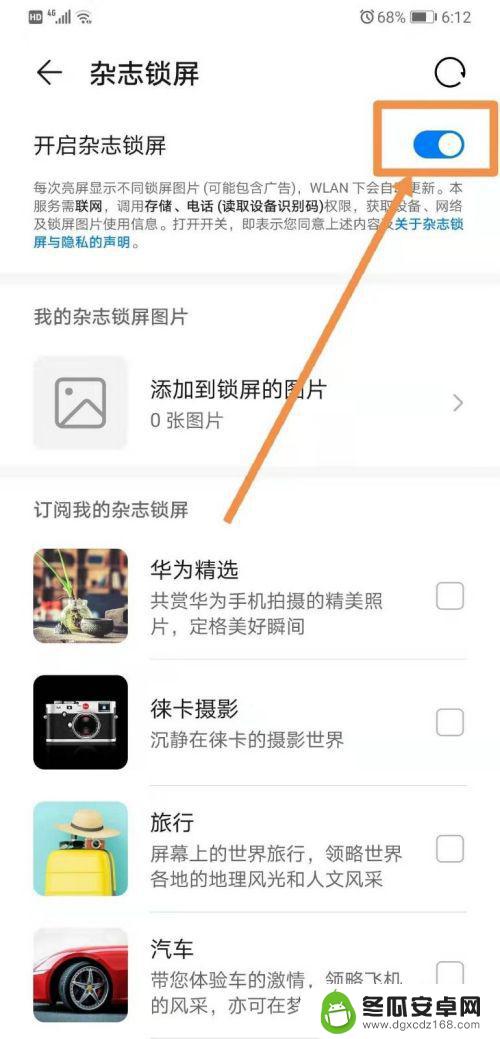
8.再次返回设置界面,找到“关于手机”点击进入;
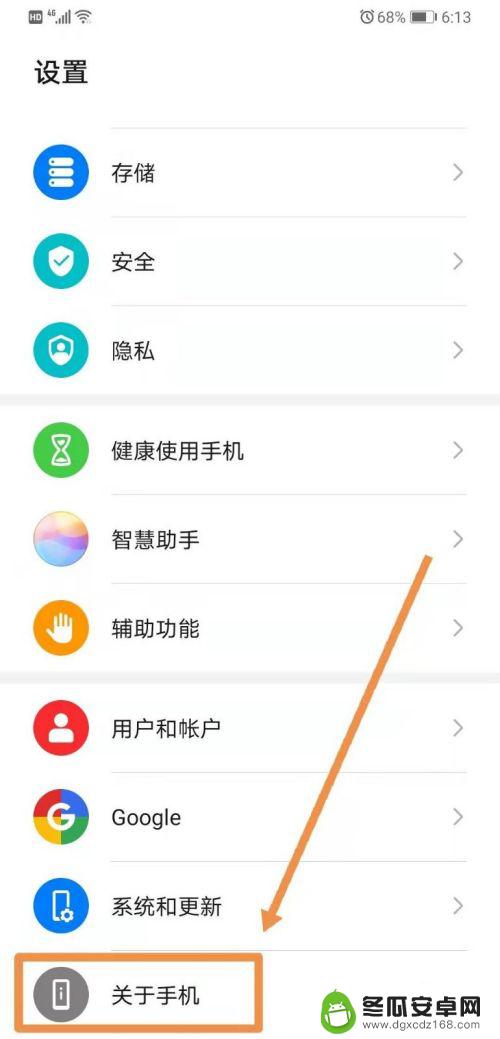
9.连续点击“EMUI版本”七次,进入开发者模式;
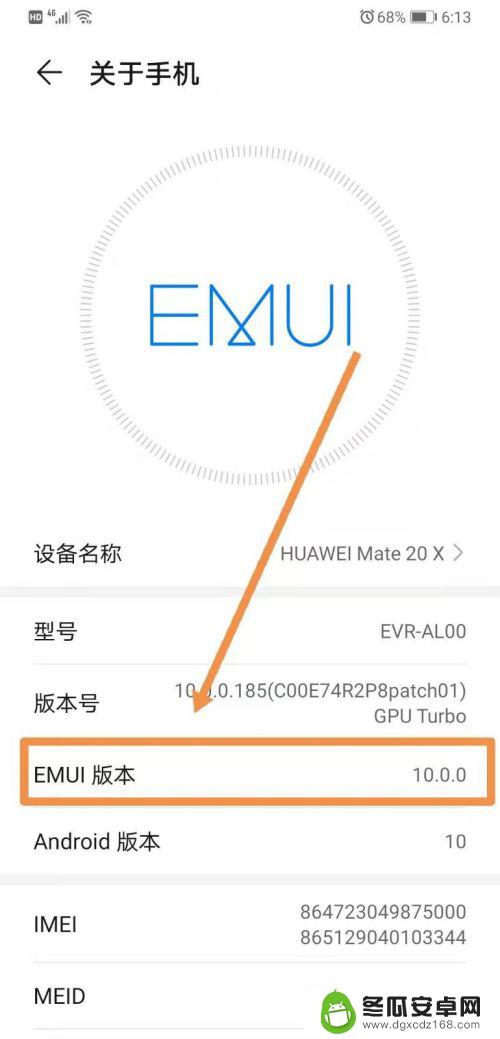
10.返回上级找到“系统和更新”,点击进入;
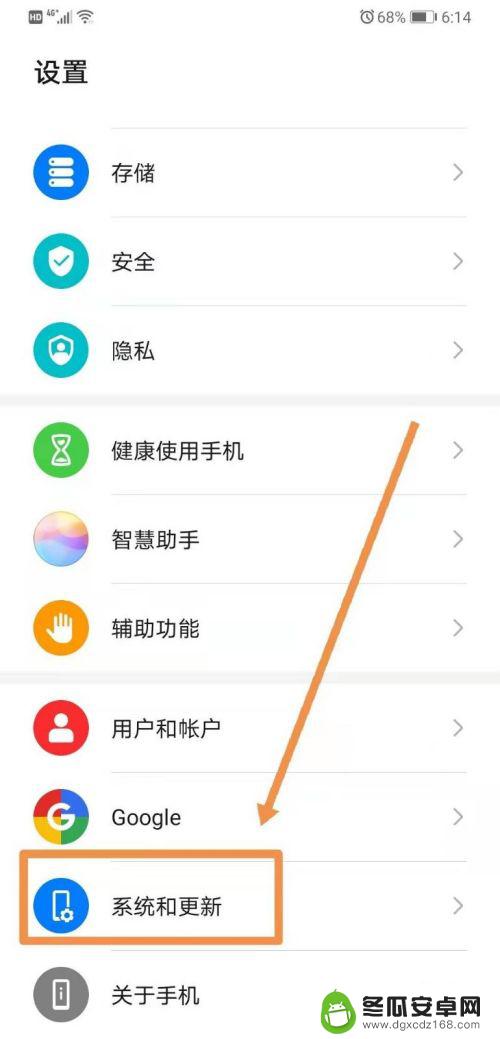
11.找到“开发人员选项”,点击进入;
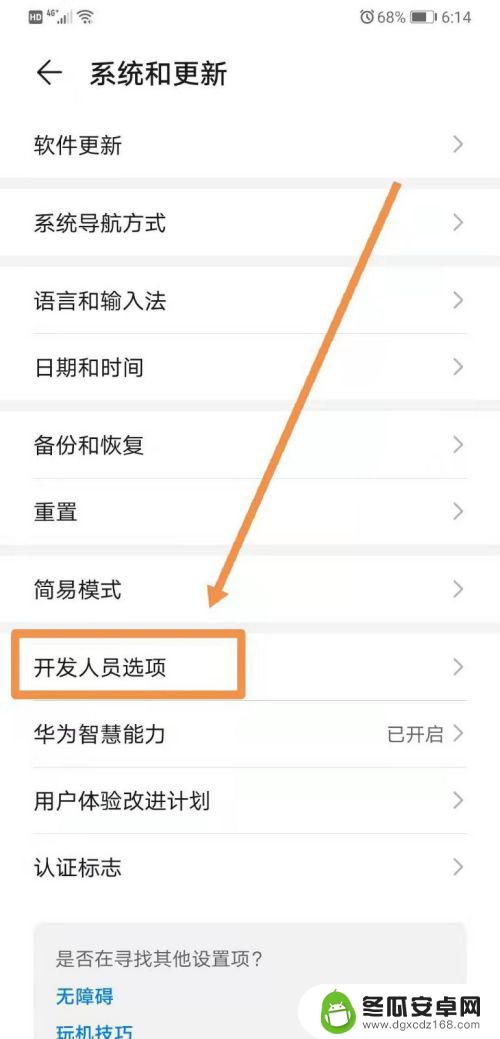
12.找到“后台进程限制”点击进行设置;
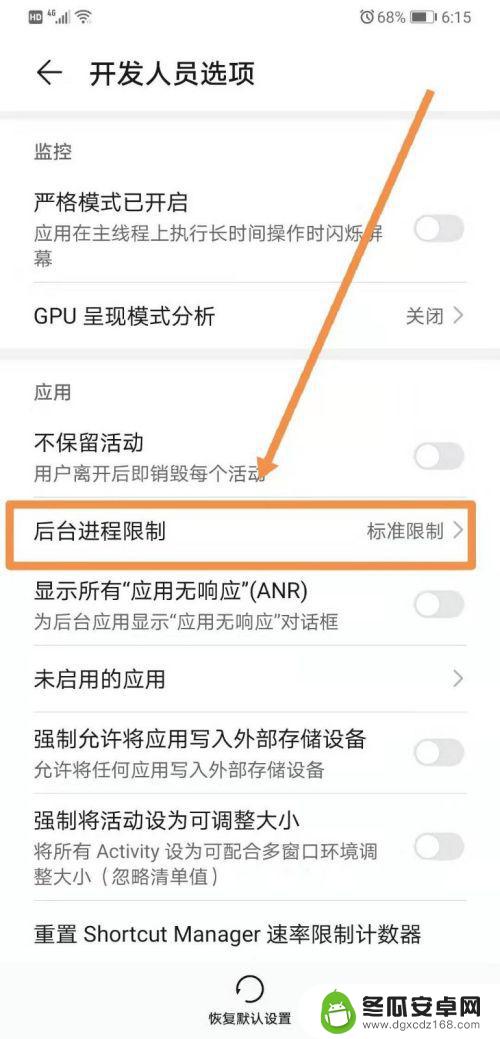
13.选择设置成“不得超过4个进程选项”即可。
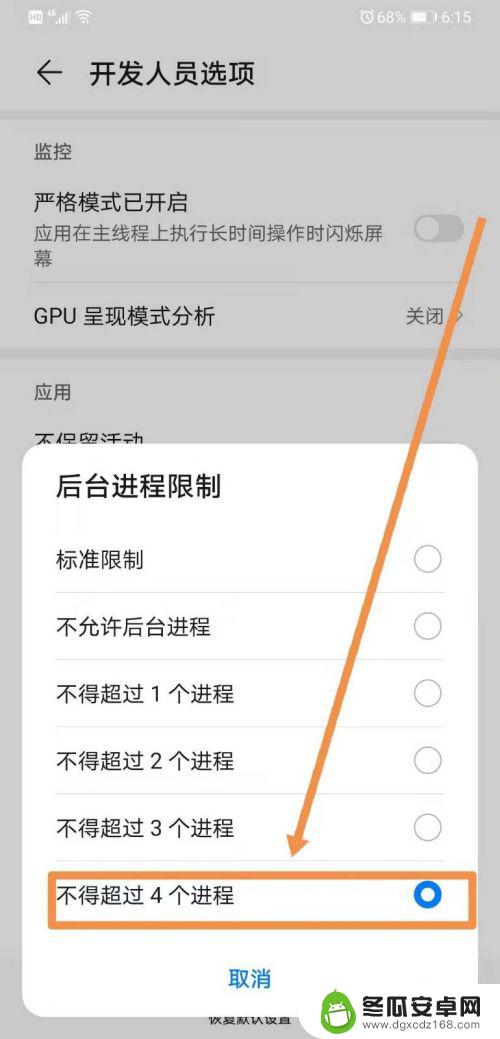
以上就是手机关闭设置的全部内容,还有不清楚的用户可以参考以上步骤进行操作,希望能够对大家有所帮助。










